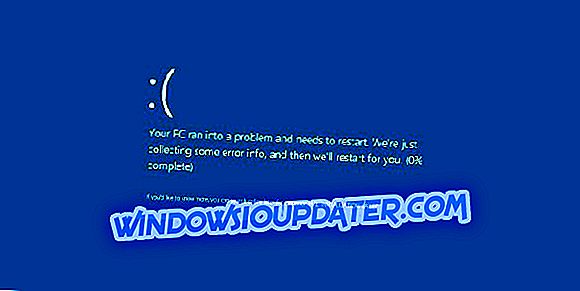Windows 10 Anniversary Update cuối cùng đã có mặt, và mặc dù nhiều người trong chúng ta rất hào hứng với nó, số người dùng đã báo cáo một số vấn đề nhất định với nó. Nhiều người dùng đã báo cáo rằng một số tập tin nhất định bị thiếu sau khi cài đặt Bản cập nhật kỷ niệm, vì vậy hãy xem liệu có cách nào để khắc phục vấn đề này không.
Làm cách nào để khắc phục sự cố với các tập tin bị thiếu sau khi cập nhật Anniversary?
Anniversary Update là một trong những bản cập nhật Windows 10 lớn nhất cho đến nay và bản cập nhật lớn như vậy đôi khi có thể dẫn đến một số vấn đề nhất định. Anniversary Update mang lại nhiều tính năng và thay đổi mới, nhưng một số thay đổi này dẫn đến một số vấn đề nhất định. Theo người dùng, một số tập tin nhất định bị thiếu sau khi cài đặt Bản cập nhật kỷ niệm và điều đó ngăn một số ứng dụng chạy.
Người dùng đã báo cáo sự cố với các tệp bị thiếu và theo họ, các tệp bị thiếu phổ biến nhất là MSVCP100.dll, OpenCL.dll, MFPlat.dll và ext-ms-win-gdi-desktop- | 1-1-0.dll .
Khắc phục nhanh các sự cố khác nhau trên Windows 10
- Bước 1 : Tải xuống công cụ Sửa chữa & Quét PC này
- Bước 2 : Nhấp vào Bắt đầu Quét Quét Quét để tìm các sự cố Windows có thể gây ra. lỗi dll trong Windows 10
- Bước 3 : Nhấp vào Bắt đầu Sửa chữa, và ứng dụng sẽ tìm và thay thế các tập tin bị thiếu.
Giải pháp 1 - Chạy Trình kiểm tra tệp hệ thống
Trình kiểm tra tệp hệ thống, còn được gọi là quét sfc, là một công cụ dòng lệnh quét cài đặt Windows 10 của bạn cho bất kỳ tệp bị hỏng hoặc bị hỏng. Quá trình quét sẽ kiểm tra hệ điều hành của bạn và thay thế bất kỳ tệp Windows 10 lõi nào bị hỏng. Đây là một quy trình đơn giản và bạn có thể thực hiện nó bằng cách làm theo các bước sau:
- Bắt đầu Command Prompt với tư cách quản trị viên. Bạn có thể làm điều đó bằng cách nhấn Windows Key + X và chọn Dấu nhắc lệnh (Quản trị viên) từ menu.

- Khi Command Prompt mở, nhập sfc / scannow và đợi quá trình quét hoàn tất. Không đóng Command Prompt trong khi quét sfc đang chạy.
- Sau khi quét xong, đóng Dấu nhắc lệnh và kiểm tra xem sự cố đã được giải quyết chưa.
Giải pháp 2 - Thực hiện khởi động sạch
Đôi khi, các ứng dụng của bên thứ ba có thể can thiệp vào Windows 10 và khiến thông báo lỗi bị thiếu xuất hiện. Để khắc phục sự cố này, một số người dùng đang đề xuất thực hiện Clean Boot. Để làm điều đó theo các bước sau:
- Nhấn Windows Key + R một nd nhập msconfig . Nhấn Enter hoặc nhấp OK .

- Chọn Khởi động chọn lọc và bỏ chọn Tải các mục khởi động .
- Chuyển đến tab Dịch vụ và kiểm tra Ẩn tất cả các dịch vụ của Microsoft . Nhấp vào Vô hiệu hóa tất cả nút.
- Chuyển đến tab Khởi động và nhấp vào Mở Trình quản lý tác vụ .
- Bạn sẽ thấy một danh sách các ứng dụng khởi động. Nhấp chuột phải vào từng mục trong danh sách và chọn Vô hiệu hóa . Ngoài ra, bạn có thể chỉ cần chọn một ứng dụng và nhấp vào nút Vô hiệu hóa .
- Sau khi tắt tất cả các ứng dụng khởi động, hãy đóng Trình quản lý tác vụ và nhấp vào Áp dụng và OK trong cửa sổ Cấu hình hệ thống .
- Khởi động lại máy tính của bạn.
Nếu sự cố này được khắc phục sau khi thực hiện Clean Boot, bạn cần lặp lại các bước tương tự và bật từng dịch vụ và ứng dụng cho đến khi bạn tìm thấy sự cố gây ra sự cố này.
Giải pháp 3 - Sao chép OpenCL.dll từ thư mục Windows.old
Tệp OpenCL.dll có liên quan đến thẻ đồ họa của bạn và nếu bạn đã cài đặt Bản cập nhật kỷ niệm thì rất có thể tệp OpenCL.dll gốc đã bị xóa khỏi cài đặt của bạn. Để khắc phục lỗi này, bạn chỉ cần cài đặt trình điều khiển card đồ họa mới nhất. Ngoài ra, bạn có thể sao chép tệp này từ thư mục windows.old.
Windows 10 Anniversary Update sẽ cài đặt phiên bản Windows 10 mới trên ổ cứng của bạn trong khi vẫn giữ phiên bản cũ trong trường hợp bạn muốn quay lại. Thư mục Windows.old chứa tất cả dữ liệu của bạn từ phiên bản Windows 10 trước đó, bao gồm tệp OpenCL.dll. Để khắc phục sự cố với tệp OpenCL.dll bị thiếu, chỉ cần truy cập thư mục C: \ windows.old \ Windows \ System32 \, xác định vị trí tệp bị thiếu và sao chép nó vào thư mục C: \ Windows \ System32 \ .
Giải pháp 4 - Tải xuống Gói tính năng Windows Media mới nhất
Có thể bạn chưa biết, nhưng có sẵn hai phiên bản Windows 10 khác nhau. Cả hai phiên bản đều hoạt động như nhau, nhưng một phiên bản thiếu một số tính năng nhất định. Do Ủy ban Châu Âu, Microsoft phải phát hành phiên bản N ở Châu Âu và phiên bản KN tại Hàn Quốc. Cả hai phiên bản này đều hoạt động giống như phiên bản Windows 10 thông thường, chúng có các tính năng cốt lõi cơ bản giống nhau, nhưng một số ứng dụng và công nghệ nhất định bị thiếu trong phiên bản N và KN của Windows 10.
Các ứng dụng bị thiếu bao gồm Nhạc, Video, Ghi âm giọng nói, Skype và Windows Media Player và không có các ứng dụng này và các công nghệ liên quan, một số ứng dụng sẽ không hoạt động. May mắn thay, bạn có thể khắc phục sự cố này bằng cách tải xuống và cài đặt Gói tính năng Windows Media.
Trước Bản cập nhật kỷ niệm, người dùng đã gặp một số vấn đề với Plex Media Server và thiếu tệp MFPlat.dll, nhưng họ đã khắc phục thành công bằng cách cài đặt Windows Media Feature Pack. Thật không may, một số người dùng đã báo cáo rằng việc cài đặt Gói tính năng không khắc phục được sự cố cho họ.
Microsoft gần đây đã phát hành phiên bản mới của Windows Media Feature Pack cho Windows 10 Anniversary Update và sau khi tải xuống và cài đặt phiên bản mới nhất, các vấn đề với Plex Media Server và tệp MFPlat.dll đã được giải quyết.
Để tải xuống và cài đặt Gói tính năng Windows Media mới nhất, hãy làm theo các bước sau:
- Chuyển đến trang tải xuống Gói tính năng phương tiện và nhấp vào nút Tải xuống.


- Bây giờ bạn sẽ có tùy chọn để chọn giữa phiên bản 64 bit hoặc 32 bit. Nếu bạn đã cài đặt phiên bản Windows 10 64 bit, hãy kiểm tra KB3133719-x64.msu.msu . Người dùng Windows 10 32 bit nên kiểm tra phiên bản KB3133719-x86.msu.msu .
- Khi bạn chọn đúng phiên bản, nhấp vào nút Tiếp theo .
- Quá trình tải xuống sẽ tự động bắt đầu.
- Khi tệp cài đặt được tải xuống, hãy chạy nó và làm theo hướng dẫn để cài đặt Gói tính năng phương tiện.
Sau khi cài đặt Windows Media Feature Pack, hãy thử chạy lại Plex Media Server. Nếu bạn đã cài đặt phiên bản mới nhất của Gói tính năng phương tiện, lỗi MFPlat.dll sẽ được khắc phục hoàn toàn. Hãy nhớ rằng vấn đề này chỉ ảnh hưởng đến chủ sở hữu Windows 10 KN và N.
Giải pháp 5 - Đợi bản sửa lỗi chính thức từ Microsoft
Các nhà phát triển ứng dụng đã phát hiện ra rằng một số chức năng nhất định như DeviceCapabilitiesExW (chỉ unicode) đang được chuyển hướng đến tệp ext-ms-win-gdi-desktop- | 1-1-0.dll không tồn tại trong Bản cập nhật kỷ niệm. Theo các nhà phát triển ứng dụng, chức năng này được sử dụng được xử lý bởi gdi32.dll, nhưng giờ đây, nó sử dụng một tập tin khác không có sẵn. Chúng tôi không biết tại sao sự cố này xảy ra, nhưng chúng tôi hy vọng rằng Microsoft sẽ giải quyết vấn đề này trong tương lai gần. Nếu ứng dụng yêu thích của bạn không hoạt động do lỗi này, bạn có thể phải đợi cho đến khi các nhà phát triển ứng dụng cập nhật nó và đưa ra bản sửa lỗi thích hợp. Vì sự cố này không được báo cáo trên bất kỳ bản dựng Windows 10 cũ nào, bạn cũng có thể tránh sự cố này bằng cách gỡ cài đặt Windows 10 Anniversary Update và chuyển sang bản dựng cũ hơn.
Anniversary Update là một bản cập nhật lớn với nhiều tính năng tuyệt vời, nhưng các vấn đề với các tập tin bị thiếu có thể phá vỡ hoàn toàn các ứng dụng nhất định. Nếu bạn gặp phải những vấn đề này, chúng tôi khuyên bạn nên thử một số giải pháp của chúng tôi, nhưng nếu sự cố vẫn còn, chúng tôi khuyên bạn nên cập nhật cả Windows 10 và các ứng dụng yêu thích của mình và chờ sửa chữa chính thức.